StudioSystem zapewnia użytkownikom solidną i wszechstronną platformę do produkcji multimediów cyfrowych. Jego zaawansowane funkcje, zintegrowany zestaw narzędzi i charakter open source sprawiają, że jest to atrakcyjny wybór zarówno dla doświadczonych, jak i początkujących użytkowników. Zaawansowane możliwości programistyczne zapewniają również użytkownikom bogactwo możliwości tworzenia unikalnych i wciągających multimediów cyfrowych.
W transakcji j_insert_update można wykorzystując JQuery i funkcje StudioSystem wstawiać dowolne obiekty na formularzu. Wykorzystujemy do tego typ danych Div. Artykuł zawiera opis który w polu typu Div dodaje tablę z danymi powiązanymi.
Wstawianie tabeli przedstawię na przykładzie kartoteki kontrahenta, dla którego chcemy w dodatkowej zakładce wyświetlić w tabeli listę kontaktów.
Chcemy więc osiągnąć coś takiego, dodatkowa zakładka kontakty, a w niej tabelka:
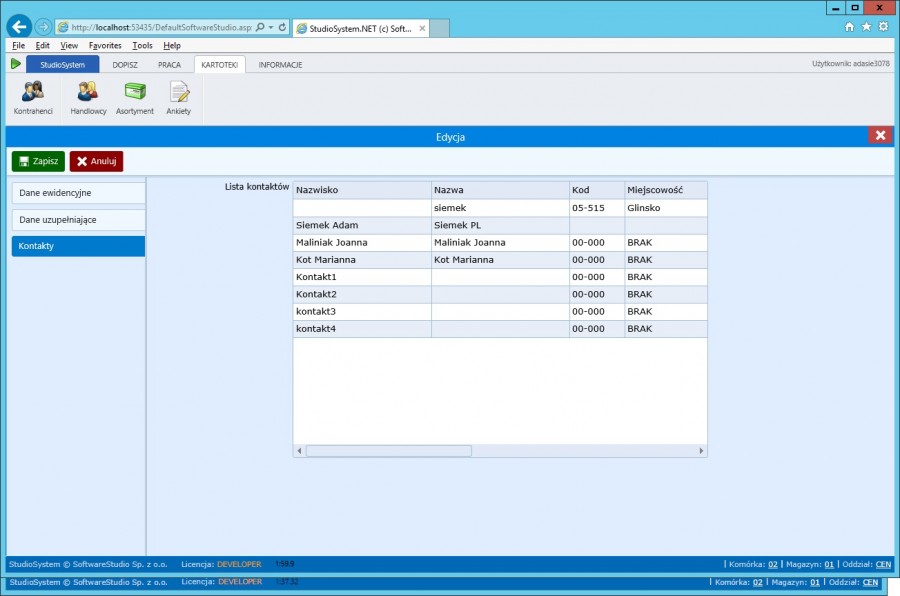
Krok 1 – dodaj obiekt typu Div
W konfiguracji transakcji insert_update dodajemy wiersz definiujący obiekt typu Div w następujący sposób:
- W kolumnie nazwa przypisujemy unikalny identyfikator np. TABELKA
- W kolumnie zakładka podajemy nową nazwę zakładki np. Kontakty
- W kolumnie tytuł podajemy
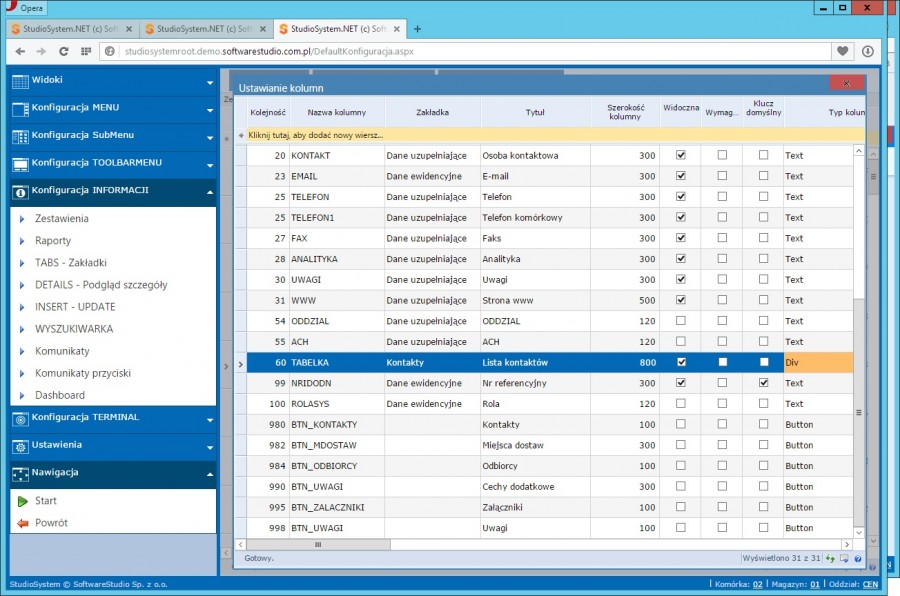
Krok 2 – plik js
Funkcja tworząca tabelę
W dołączonym pliku js dodajemy funkcje która będzie tworzyła tabelę na podstawie zapytania, gdzie warunek where ogranicza ilość wierszy to tych które dotyczą danego kontrahenta. Zmienną unikalną danego wywołania nazywa się gcRefno i zawiera wartość przekazaną przy uruchamianiu transakcji j_insert_update.aspx w parametrze refno. Jako parametr do funkcji przekazujemy nazwę kontrolki w jakiej ma być umieszczona tabelka, w naszym przykładzie będzie to TABELKA.
function UstawTable(cKontrolka) {
var idGrid = 'grid' + cKontrolka;
$('#' + cKontrolka).html("<div id='" + idGrid + "'></div>");
var cZrodlo = PobierzDataTable("UPPER([NRIDCRM]) AS NRIDCRM, [NAZWA],[KODPOCZTOWY],[MIEJSCOWOSC],[ULICA],[TELEFON],[MAIL],[NAZWISKO],[STANOWISKO] FROM [kncrm] where nridodn=" + gcRefno);
var source =
{
datatype: "json",
datafields: [
{ name: 'NAZWA', type: 'string' },
{ name: 'KODPOCZTOWY', type: 'string' },
{ name: 'MIEJSCOWOSC', type: 'string' },
{ name: 'ULICA', type: 'string' },
{ name: 'TELEFON', type: 'string' },
{ name: 'MAIL', type: 'string' },
{ name: 'NAZWISKO', type: 'string' },
{ name: 'STANOWSIKO', type: 'string' }
],
localdata: cZrodlo,
id: 'NRIDCRM'
};
var dataAdapter = new $.jqx.dataAdapter(source);
$("#" + idGrid).jqxGrid(
{
theme: 'energyblue',
height: '90%',
width: '100%',
source: dataAdapter,
altrows: true,
columns: [
{ text: 'Nazwisko', datafield: 'NAZWISKO', width: 200 },
{ text: 'Nazwa', datafield: 'NAZWA', width: 200 },
{ text: 'Kod', datafield: 'KODPOCZTOWY', width: 80 },
{ text: 'Miejscowość', datafield: 'MIEJSCOWOSC', width: 150 },
{ text: 'Ulica', datafield: 'ULICA', width: 150 },
{ text: 'Telefon', datafield: 'TELEFON', width: 150 },
{ text: 'e-mail', datafield: 'MAIL', width: 250 },
{ text: 'Stanowisko', datafield: 'STANOWISKO', width: 200 }
]
});
JqxFormatujGrid('#' + idGrid);
}
Uruchomienie funkcji tworzącej tabelkę
W celu pojawienia się tabelki na formularzu w funkcji uruchamianej onload dodajemy jej wykonanie, w raz nazwę kontrolki w jakiej tabela ma się pojawić np.:
function MojaOnLoad() {
UstawTable('TABELKA');
}
Czytaj więcej:
j_insert_update – zaawansowane programowanie – pozycje dokumentu
StudioSystem oferuje szereg funkcji, które czynią go zarówno wszechstronnym, jak i przyjaznym dla użytkownika. Platforma pomaga użytkownikom tworzyć oszałamiające efekty wizualne, animacje, modele 3D i dźwięk za pomocą zintegrowanego zestawu narzędzi. Oferuje również obszerną bibliotekę wbudowanych narzędzi i wtyczek, a także interfejs API, który umożliwia użytkownikom tworzenie własnych narzędzi. Wreszcie, jego modułowa architektura oznacza, że
j_insert_update – zaawansowane programowanie – przykład 1
Platforma StudioSystem to kompleksowe rozwiązanie do tworzenia i zarządzania zaawansowanymi formularzami, szablonami i dokumentami. Oferuje szeroki zakres możliwości, umożliwiając użytkownikom łatwe tworzenie i zarządzanie dokumentami, szybki dostęp do informacji i ich aktualizację oraz zapewnia potężny mechanizm przepływu pracy do automatycznego przetwarzania i przesyłania formularzy.
j_insert_update – zaawansowane programowanie – pozycje dokumentu cz. 3
Platforma StudioSystem i zaawansowane programowanie dają ogromne możliwości tworzenia oprogramowania. Ta platforma zapewnia pełny zestaw narzędzi i technologii, które upraszczają proces tworzenia i wdrażania aplikacji oraz zarządzania nimi. Zaawansowane języki programowania, takie jak C# i Java, umożliwiają programistom tworzenie aplikacji o szerokim zakresie możliwości i funkcji.
j_insert_update – zaawansowane programowanie – przykład 2
Dzięki platformie StudioSystem użytkownicy mogą tworzyć zaawansowane i dostosowane formularze do dowolnego celu. Od zbierania informacji o klientach po generowanie potencjalnych klientów i nie tylko, zaawansowane funkcje programowania formularzy platformy mogą zapewnić użytkownikom narzędzia, których potrzebują, aby ich formularze były jak najbardziej efektywne.
j_insert_update – zaawansowane programowanie – przykład 3
Platforma StudioSystem oferuje szerokie możliwości zaawansowanego programowania formularzy. Dzięki swoim potężnym funkcjom może zapewnić użytkownikom możliwość tworzenia i dostosowywania formularzy do różnych celów.
